Nhờ được trang bị nhiều tính năng hay ho mà iPad không chỉ là một thiết bị giải trí thông thường, nó còn là một công cụ đắc lực cho người dùng trong công việc và cuộc sống hàng ngày. Và để người dùng có thể tận dụng hết khả năng của chiếc máy tính bảng Apple này, bài viết sau đây sẽ giới thiệu đến các bạn 4 mẹo hay ho trên iPad nhất định không nên bỏ qua.
1. Bật Night Shift
Với Night Shift, bạn sẽ có thể hạn chế được tình trang mỏi mắt khi nhìn vào màn hình iPad trong thời gian dài, đặc biệt là lúc ban đêm sau cả ngày làm việc mệt mỏi. Để kích hoạt tính năng này, bạn chỉ cần vào Cài đặt -> Màn hình và độ sáng -> Night Shift.
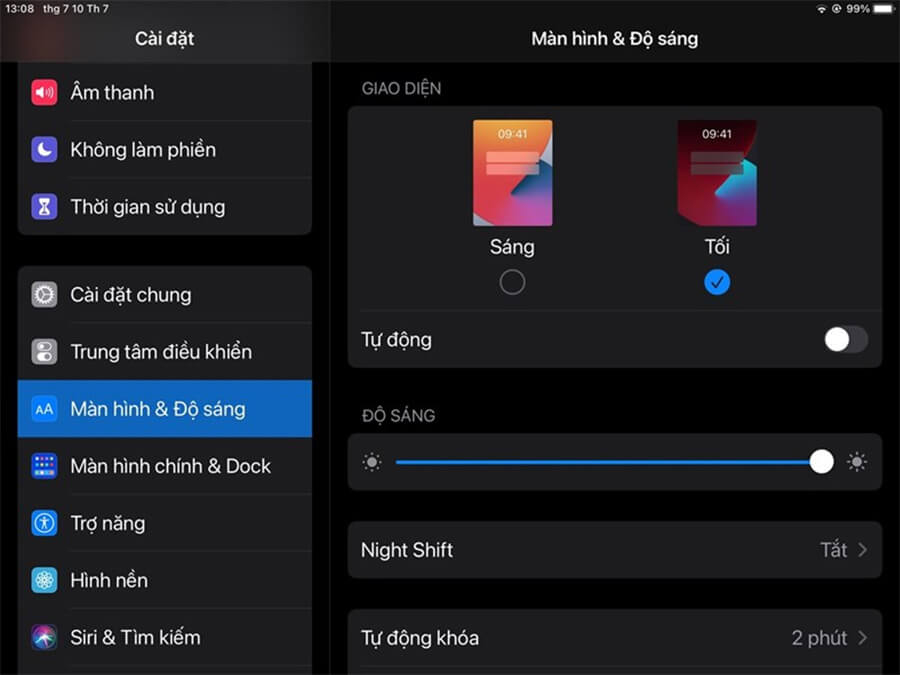
Sau đó, bạn có thể bật ngay tính năng này lên hoặc hẹn giờ tự động khi cần.
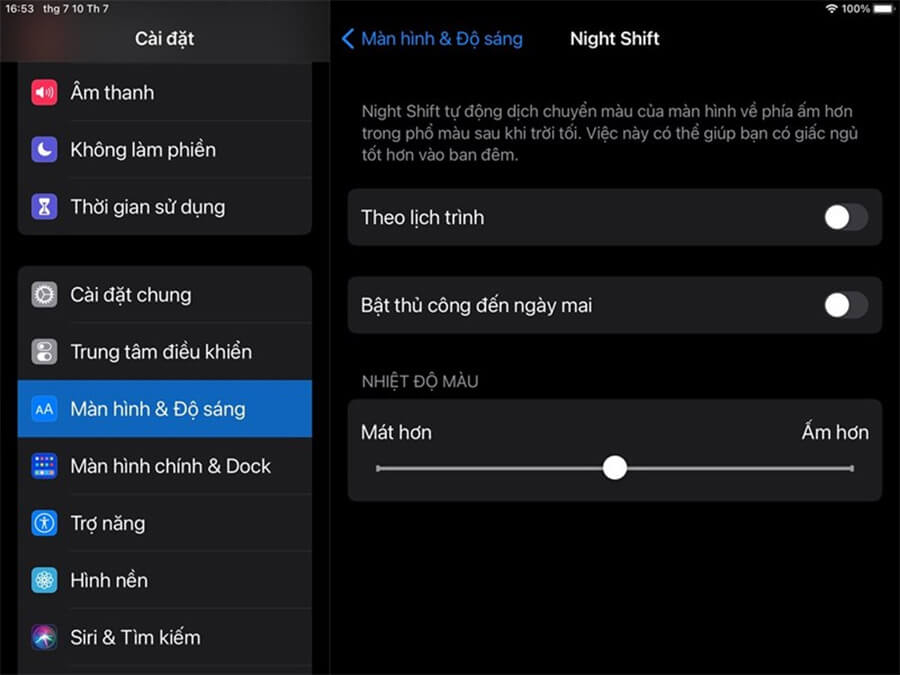
2. Tận dụng hiệu quả Control Center
Để tận dụng tối đa Control Center, bạn nên thêm thật nhiều tiện ích mình cần lên iPad, bằng cách truy cập vào Cài đặt -> Trung tâm điều khiển -> chọn dấu "-" để xóa đi những phím tắt không cần.
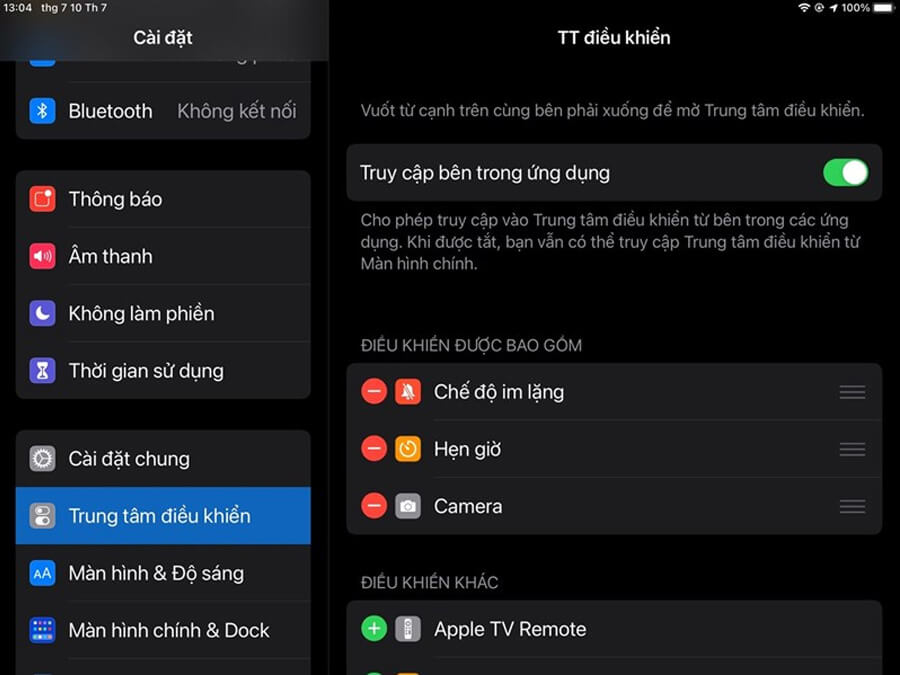
Tiếp theo, hãy chọn vào dấu "+" để thêm những phím tắt mình cần.
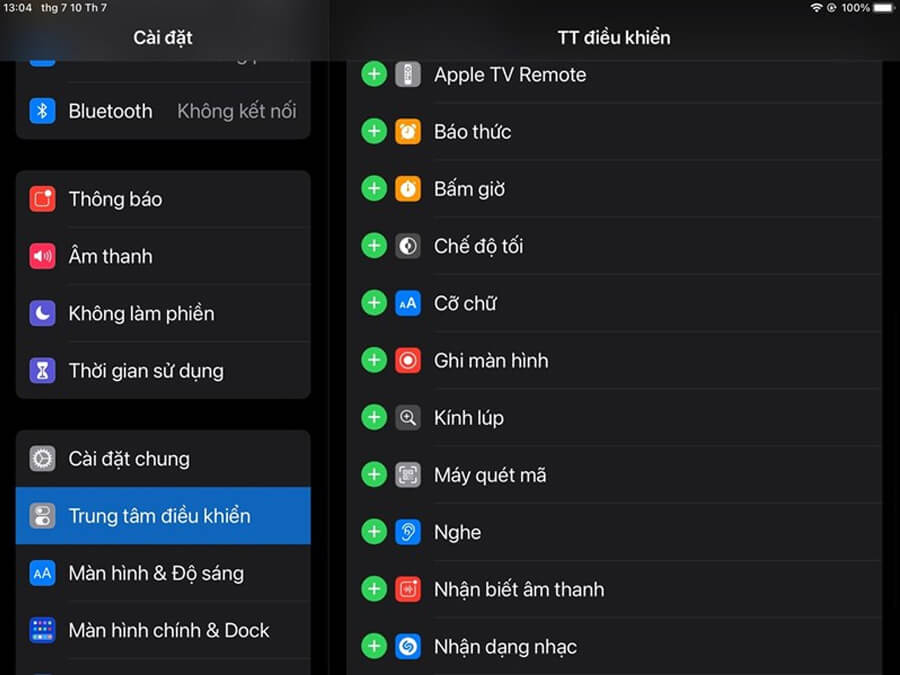
3. Sử dụng tính năng đa nhiệm
Thực ra, tính năng đa nhiệm trên iPad cho phép chúng ta chạy tới 3 ứng dụng cùng một lúc, nhưng các bạn chỉ nên chạy ứng dụng 2 màn hình, vì điều này sẽ giúp không gian quan sát rộng hơn.
Để chạy đa nhiệm, bạn chỉ cần kéo nhẹ ở dưới lên khi đang chạy 1 ứng dụng thì thanh Dock sẽ xuất hiện.
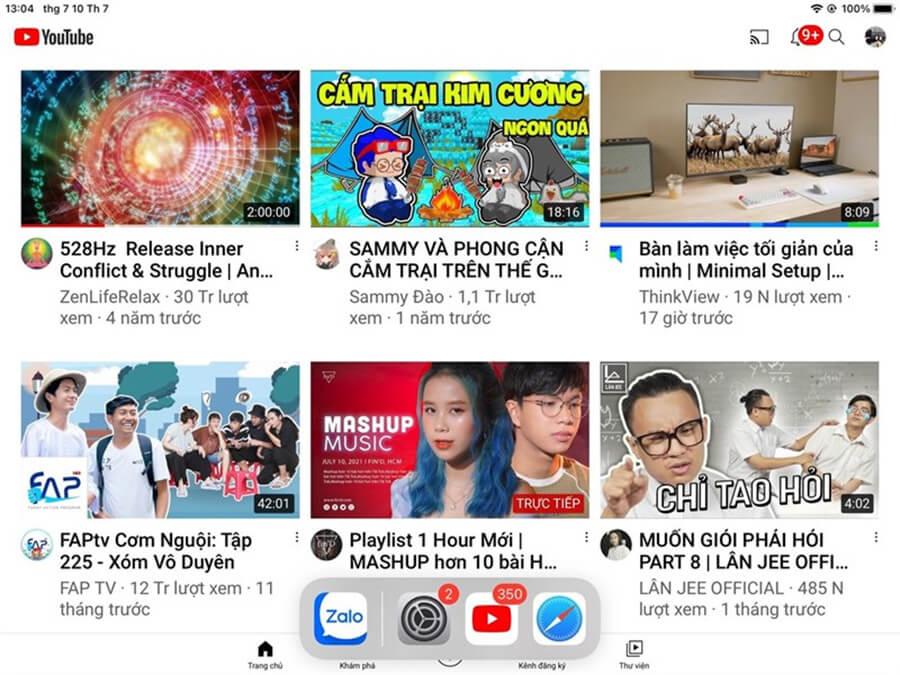
Sau đó, hãy lôi những ứng dụng có từ thanh Dock ra và thả qua mép màn hình để mở ứng dụng thứ 2. Ngoài ra, bạn còn có thể thả lên ứng dụng để mở cửa sổ nổi.
4. Sử dụng tính năng tìm kiếm ứng dụng
Để sử dụng tính năng tìm kiếm ứng dụng, ở màn hình chính, bạn hãy vuốt thẳng từ trên xuống dưới.
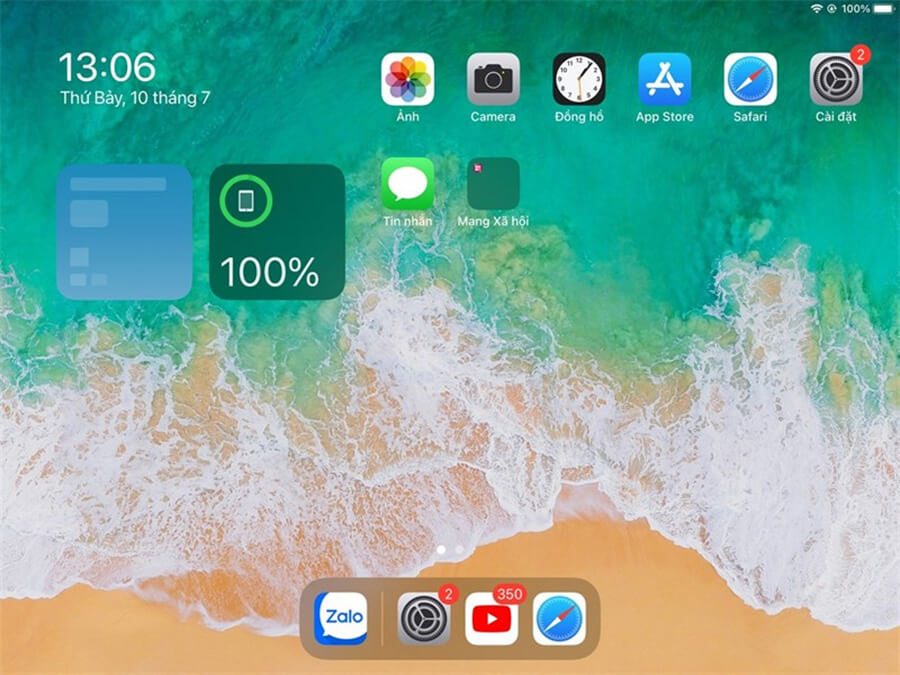
Sau đó, cửa sổ tìm kiếm sẽ hiện ra và bạn chỉ cần nhập ứng dụng cần tìm vào là được.
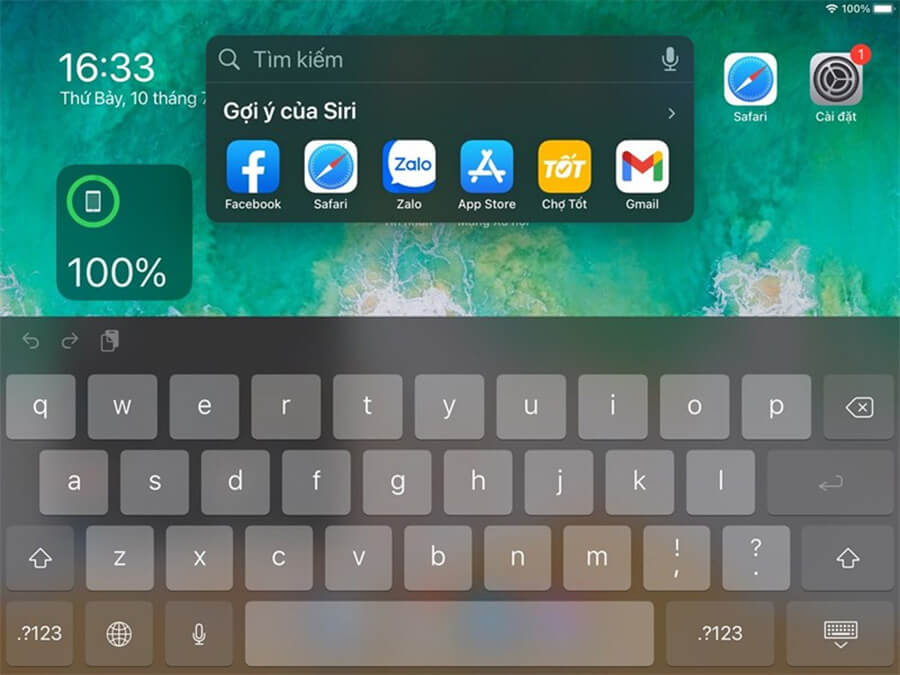
| Xem thêm: Cách biến máy tính bảng cũ thành màn hình phụ cho máy tính |























